电脑桌面密码锁怎么设置?本章内容给大家谈谈电子数码产品中关于遇上电脑屏锁密码如何设置等问题,我们该怎么处理呢。那么就让我们一起来了解吧,希望能帮你解决到相关问题。
电脑桌面密码锁怎么设置
第一步
点击电脑 左下角的开始,选择设置。
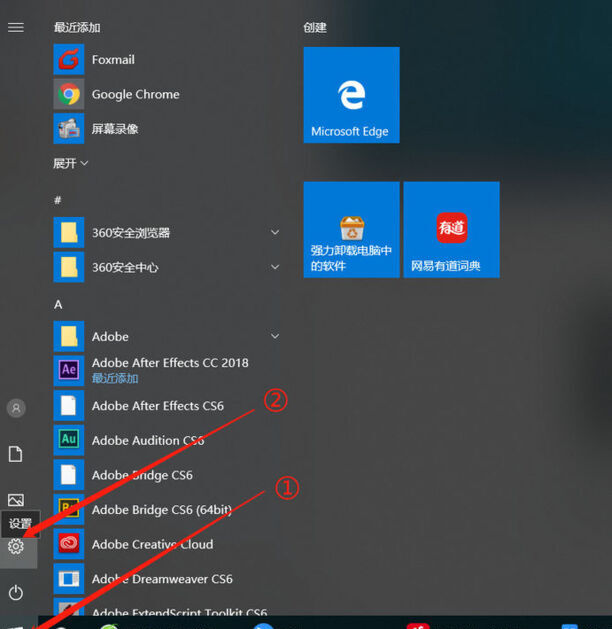
第二步
选择账户。
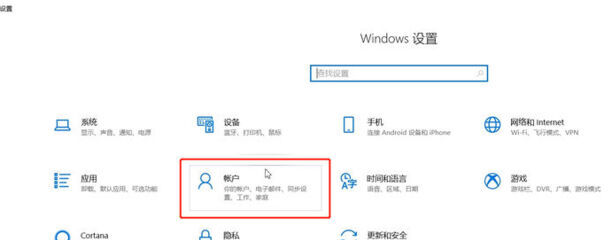
第三步
在左侧选择登录选项, 点击密码下面的添加,即可创建密码了。
电脑屏锁密码如何设置
第一:点击左下角的【开始】图标,然后选择【个人帐户】,点击【更改帐户设置】,在弹出的设置窗口中,选择左侧的【登录选项】进入,或者鼠标右键单击任务栏,选择【任务栏设置】,点击左上角的【主页】,然后选择【帐户】,选择【登录选项】;
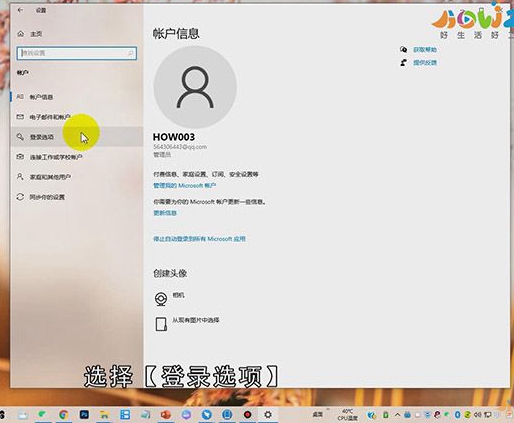
第二:接着点击【密码】,选择【添加】,在创建密码的窗口中输入【新密码】,然后在确认密码中再次输入新密码,设置【密码提示】后点击【下一页】,最后选择【完成】即可;
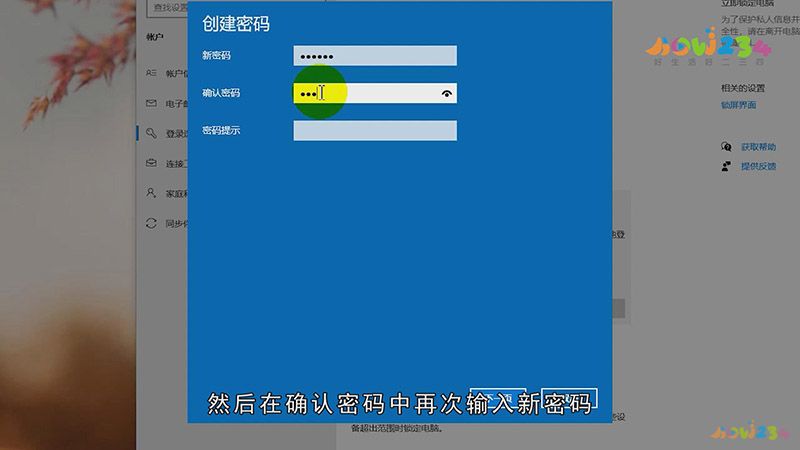
总结
本图文教程演示机型:戴尔-成就3690,适用系统:windows10;以上就是关于电脑屏锁密码如何设置的全部内容,希望本文的介绍能帮你解决到相关问题,如还需了解其他信息,请关注本站其他相关信息。
